Modifier les emplacements de téléchargement de fichiers dans Chrome, Firefox, Opera, IE
Divers / / February 12, 2022
Garder votre lecteur système propre et organisé soi-disant améliore les performances de votre ordinateur Windows. Je ne sais pas à quel point cela a un effet positif sur le système, mais garder les choses encombrées et dispersées nuit sûrement à votre productivité quotidienne. Une grande partie est due aux téléchargements de fichiers qui sont généralement stockés dans le dossier utilisateur par défaut de votre système. Il est conseillé de changer l'emplacement de téléchargement du fichier comme nous en avons discuté dans le dernier segment de notre article précédent.
Tant que je copie des fichiers à partir d'une source externe, je peux facilement les enregistrer sur un lecteur secondaire. Mais lorsque je télécharge des fichiers sur mon navigateur, ils sont enregistrés par défaut dans le lecteur système. Téléchargements dossier.

Bien sûr, on peut déplacer et trier ces fichiers plus tard manuellement. Mais pourquoi passer au manuel quand vous pouvez automatiser la tâche? Alors aujourd'hui, je vais vous montrer comment vous pouvez changer le répertoire de téléchargement par défaut des quatre navigateurs les plus populaires.
Chrome
Comme Chrome est mon navigateur par défaut et récemment a dépassé IE comme le plus utilisé, prenons-le d'abord. Sur Chrome, cliquez sur l'icône de clé à molette et sélectionnez Réglages pour ouvrir la page des paramètres de Chrome.

En fin de page, cliquez sur Afficher les paramètres avancés et faites défiler jusqu'à la section des téléchargements. Pour modifier l'emplacement de téléchargement par défaut des fichiers, cliquez sur le bouton Modifier et recherchez le dossier dans lequel vous souhaitez enregistrer vos fichiers.
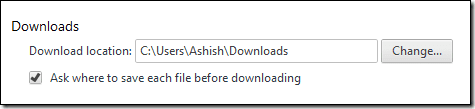
Si vous ne souhaitez pas utiliser le même dossier pour tous les fichiers, cochez l'option Demander où enregistrer chaque fichier avant de télécharger. Si vous optez pour l'option de fichier individuel, chaque fois que vous téléchargez un fichier sur Chrome, une fenêtre d'enregistrement sous forme s'ouvre. Recherchez le dossier souhaité et enregistrez le fichier.
Toutes les modifications sont enregistrées en temps réel et dès que vous configurez les paramètres de téléchargement, vous pouvez fermer la page et continuer la navigation.
Firefox
Dans Firefox, cliquez sur le gros bouton orange Firefox et sélectionnez Choix pour ouvrir la page d'options de Firefox.
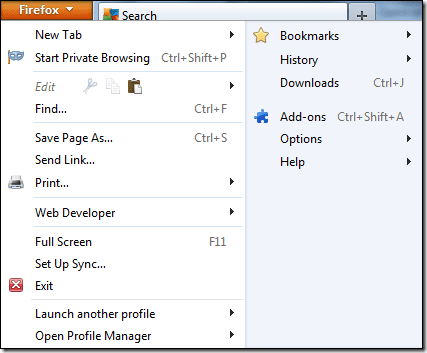
Sous le Général, vous trouverez l'option de téléchargement. Comme pour Chrome, vous pouvez soit modifier le répertoire par défaut, soit faire en sorte que Firefox vous invite à sélectionner le dossier de téléchargement chaque fois que vous essayez de télécharger un fichier. Cliquez sur le bouton OK pour fermer la fenêtre d'options et enregistrer les paramètres.
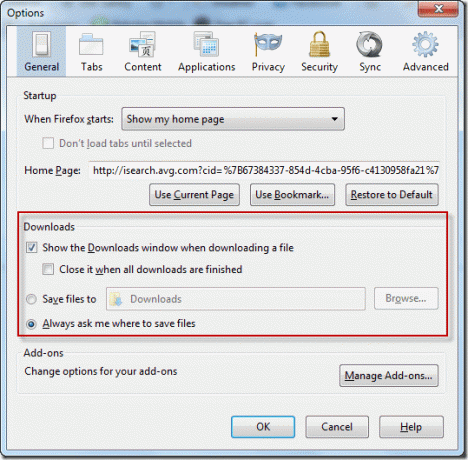
Opéra
Dans Opera, même après avoir sélectionné un dossier de téléchargement par défaut, un Enregistrer sous La boîte de dialogue apparaîtra chaque fois que vous essayez de télécharger un fichier. Le seul avantage ici est que la fenêtre Enregistrer sous s'ouvrira dans le dossier par défaut. Pour changer ce dossier par défaut, cliquez sur le bouton Opera et choisissez Paramètres—>Préférences.
Astuce cool : Pendant que nous sommes sur Opera, vous voudrez peut-être vérifier cette fonctionnalité intéressante que ce navigateur a appelée Opera Unite pour partager des fichiers volumineux.

Accédez à l'onglet Avancé et sélectionnez l'option Téléchargements dans la barre latérale gauche. Clique sur le Choisir bouton et faites votre sélection.

Internet Explorer
Pour modifier le téléchargement par défaut directement dans Internet Explorer, cliquez sur le petit bouton des paramètres dans le coin supérieur droit.
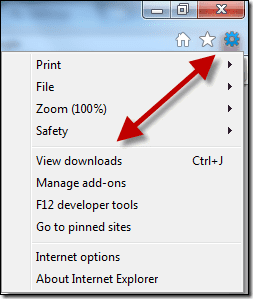
Dans la fenêtre de téléchargement, cliquez sur les options et sélectionnez le nouveau dossier par défaut dans la fenêtre contextuelle. Cliquez sur OK et fermez la page de téléchargement pour enregistrer les paramètres.
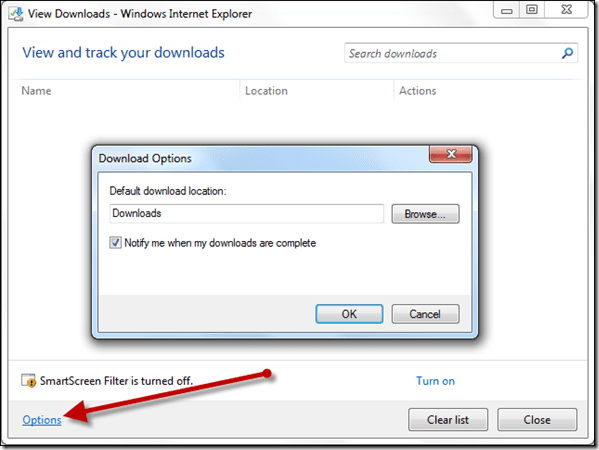
Conclusion
Au moment de la rédaction de cet article, les étapes ci-dessus fonctionnaient parfaitement dans les versions stables des navigateurs respectifs. Bien que la disposition d'un navigateur puisse changer dans une version plus récente, je suis sûr que ces options seront plus ou moins situées au même endroit.
Dernière mise à jour le 03 février 2022
L'article ci-dessus peut contenir des liens d'affiliation qui aident à soutenir Guiding Tech. Cependant, cela n'affecte pas notre intégrité éditoriale. Le contenu reste impartial et authentique.
LE SAVIEZ-VOUS
Votre navigateur conserve une trace du système d'exploitation, de l'adresse IP, du navigateur, ainsi que des plugins et add-ons du navigateur.



